विषयसूची:

वीडियो: मैं OneNote में एक टू-डू सूची कैसे सम्मिलित करूँ?
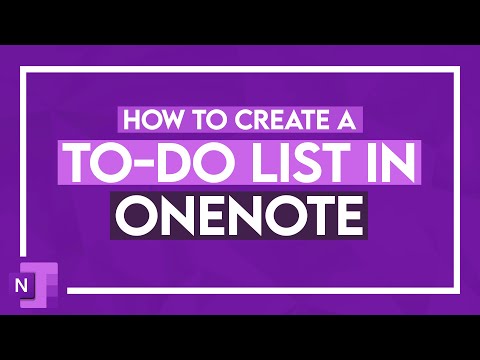
2024 लेखक: Lynn Donovan | [email protected]. अंतिम बार संशोधित: 2023-12-15 23:47
OneNote में एक टू डू चेकलिस्ट बनाएं
- a. पर टेक्स्ट लिखकर नोट्स लें एक नोट पृष्ठ।
- उस पाठ का चयन करें जिसे आप प्रति के रूप में चिह्नित करना चाहते हैं- करना आइटम, होम टैब पर क्लिक करें, फिर To. पर क्लिक करें करना उपनाम।
- सभी टैग खोजने के लिए, होम टैब पर, टैग खोजें पर क्लिक करें।
- जैसे ही आप आइटम पूरा करते हैं, यह इंगित करने के लिए प्रत्येक टैग के बगल में स्थित बॉक्स पर क्लिक करें कि आप कर चुके हैं।
इसके बाद, क्या OneNote की कोई कार्य सूची है?
एक नोट आपके सभी उपकरणों पर उपलब्ध है और आपको महत्वपूर्ण कार्यों को शीघ्रता से खोजने की अनुमति देता है। यदि आप थीटो को टैग करते हैं- करने योग्य , फिर एक नोट आसान पहुंच, लुकअप और प्रिंटआउट के लिए सभी टैग किए गए नोटों को संकलित करता है। यह सिर्फ एक बुनियादी लाभ है।
यह भी जानिए, आप Microsoft OneNote के साथ क्या कर सकते हैं? सोच माइक्रोसॉफ्ट वनोट एक भौतिक नोटबुक के डिजिटल संस्करण के रूप में। इसका मतलब है की आप ऐसा कर सकते हैं डिजिटल नोटों को कैप्चर करें और उन्हें व्यवस्थित रखें। इसका मतलब यह भी है आप ऐसा कर सकते हैं चित्र, चित्र, ऑडियो, वीडियो, और बहुत कुछ। उपयोग एक नोट Office सुइट में अन्य प्रोग्रामों के साथ, आपके डेस्कटॉप या मोबाइल उपकरणों पर।
इसी तरह, मैं OneNote में कार्यों को कैसे जोड़ूँ?
OneNote में Outlook कार्य बनाएँ
- OneNote में, उन शब्दों का चयन करें जिन्हें आप अपना कार्य बनाना चाहते हैं।
- प्रकट होने वाले मेनू में, OutlookTasks बटन के आगे वाले तीर पर क्लिक करें और रिमाइंडर चुनें। OneNote में आपके कार्य के आगे एक फ़्लैग प्रकट होता है और आपका कार्य Outlook में जोड़ दिया जाता है।
मैं आउटलुक में टू डू लिस्ट कैसे बनाए रखूं?
कार्य और टू-डू आइटम बनाएं
- नए आइटम > कार्य चुनें या Ctrl+Shift+K दबाएं.
- विषय बॉक्स में, कार्य के लिए एक नाम दर्ज करें।
- यदि कोई निश्चित प्रारंभ या समाप्ति तिथि है, तो प्रारंभ तिथि या नियत तिथि निर्धारित करें।
- प्राथमिकता का उपयोग करके कार्य की प्राथमिकता निर्धारित करें।
- यदि आप एक पॉप-अप रिमाइंडर चाहते हैं, तो रिमाइंडर चेक करें और दिनांक और समय सेट करें।
- कार्य> सहेजें और बंद करें पर क्लिक करें।
सिफारिश की:
मैं SQL सर्वर में अंतिम सम्मिलित रिकॉर्ड कैसे प्राप्त करूं?

SQL सर्वर में अंतिम सम्मिलित रिकॉर्ड निर्धारित करें @@ पहचान का चयन करें। यह किसी कनेक्शन पर उत्पादित अंतिम पहचान मान लौटाता है, चाहे वह तालिका कुछ भी हो जिसने मूल्य का उत्पादन किया हो और उस मूल्य का उत्पादन करने वाले कथन का दायरा। SCOPE_IDENTITY () चुनें IDENT_CURRENT ('टेबलनाम') चुनें
मैं InDesign में तालिका शैली कैसे सम्मिलित करूँ?

InDesign CS5 तालिका शैलियाँ बनाएँ तालिका को अपनी इच्छानुसार बनाएँ। तालिका का चयन करें। विंडो → टाइप एंड टेबल्स → टेबल स्टाइल चुनें। Alt (Windows) या Option (Mac) कुंजी को दबाए रखें और TableStyles पैनल के निचले भाग में Create New Style बटन पर क्लिक करें। शैली को नाम दें और ठीक क्लिक करें
मैं इकाई फ्रेमवर्क में एक तालिका कैसे सम्मिलित करूं?

वीडियो फिर, मैं एंटिटी फ्रेमवर्क में एक नई तालिका कैसे जोड़ूं? आप ऐसा कर सकते हैं जोड़ें यह टेबल ASP.NET MVC प्रोजेक्ट के लिए निम्न चरणों का पालन करें: समाधान एक्सप्लोरर विंडो में App_Data फ़ोल्डर पर राइट-क्लिक करें और मेनू विकल्प चुनें जोड़ें , नया वस्तु। से नया जोड़ो आइटम संवाद बॉक्स में, SQL सर्वर डेटाबेस का चयन करें, डेटाबेस को MoviesDB नाम दें। एमडीएफ, और क्लिक करें जोड़ें बटन। कोई यह भी पूछ सकता है कि मैं एंटिटी फ्रेमवर्क का उपयोग कैसे करूं?
मैं Word दस्तावेज़ 2010 में एक आइकन कैसे सम्मिलित करूं?

सम्मिलित करें टैब पर, दाईं ओर स्थित ऑब्जेक्ट बटन पर क्लिक करें। खुलने वाले डायलॉग में, क्रिएट फ्रॉम फाइलटैब पर क्लिक करें। ब्राउज़ बटन पर क्लिक करें और डालने के लिए दस्तावेज़ फ़ाइल का पता लगाएं। डिस्प्ले अस आइकॉन के लिए बॉक्स को चेक करें, और ओके पर क्लिक करें
मैं Excel 2007 में स्पार्कलाइन कैसे सम्मिलित करूं?

स्पार्कलाइन बनाना चरण 1: कोशिकाओं B4 को M4 से हाइलाइट करें और सम्मिलित करें टैब पर क्लिक करें। चरण 2: लाइन विकल्प पर क्लिक करें और 2डी लाइन चार्ट चुनें, जो पहला विकल्प है। चरण 3: लेजेंड पर क्लिक करें और डिलीट की दबाएं। चरण 4: क्षैतिज अक्ष पर क्लिक करें और हटाएं कुंजी दबाएं
